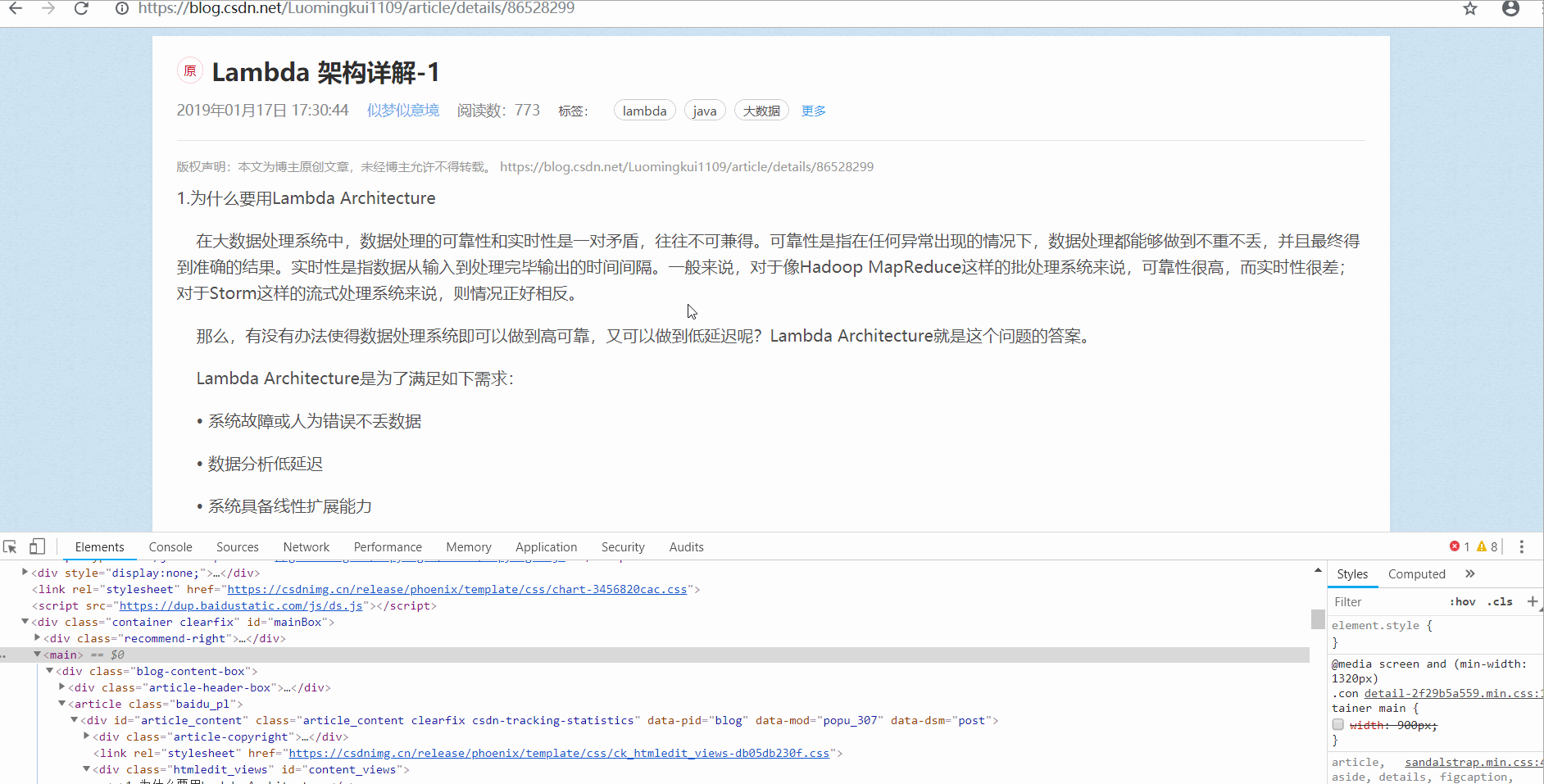| 谷歌Chrome浏览器保存网页为PDF | 您所在的位置:网站首页 › 谷歌浏览器转为电脑网页 › 谷歌Chrome浏览器保存网页为PDF |
谷歌Chrome浏览器保存网页为PDF
|
人,一旦没(察觉到)压力,就会变得简(sha)单(bi)! 本文所介绍的内容并不是简单的右键->打印->保存,还利用前端的一小点技巧,看官们请留意哟。可以使保存先来的pdf质量(可读性)更高。 通常大家遇到自己心仪的网页或博客,就很想把内容保存下来,供自己随时查阅。 一般操作:保存整个页面(文件夹的形式),或者直接Ctrl+S;高级操作:右键打印为pdf,或者Ctrl+P;骚操作:在打印前,先调整页面布局,再打印。接下来就介绍最后一种操作,这种操作最好是使用谷歌Chrome浏览器。 step 0:关闭页面上能手动关闭的广告或提示。
step 1:确保要保存的内容完整,例如CSDN的“阅览更多”。
step 2:右键检查元素
step 3:修改标签属性(display:none),隐藏头部导航栏与侧边栏以及浮动元素 选择元素
隐藏侧边栏
step 4:使内容铺满
step 5:打印预览 注意:图中的目标打印机选择为另存为PDF,同时注意下方的更多设置
最后就是保存了????当然不是,如果发现内容排版不是自己想要的样式,需要取消打印,重新调整。 常见的调整有: 给main元素,添加属性“padding-right: 100px”取消元素的宽度限制,将宽度设为100%;取消元素的float属性等由于这个操作,不怎么容易描述,所以选择了动态图片演示,望大家见谅。如果疑问,请先自己解决。 事不分大小,不用刻意追求先后,重点在于你想不想做。 Throne - nwpu 不知道这款 富文本编辑器,为何只能(回车)新增一行,而不能(backSpace/del)删除一行.......
|
【本文地址】
公司简介
联系我们